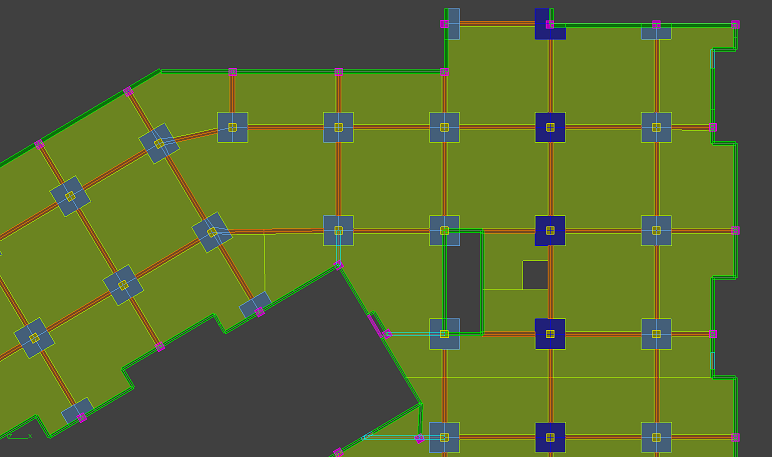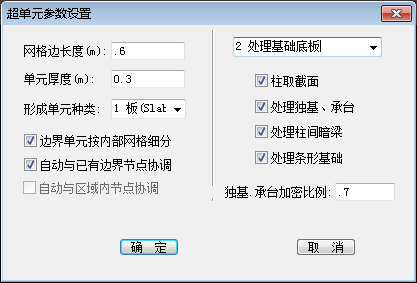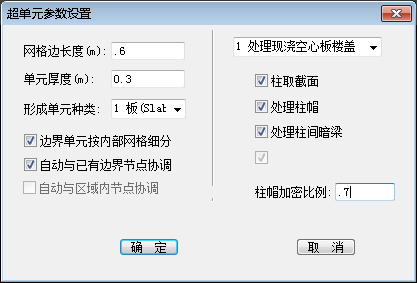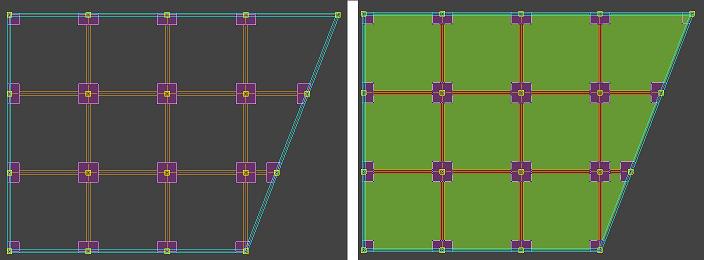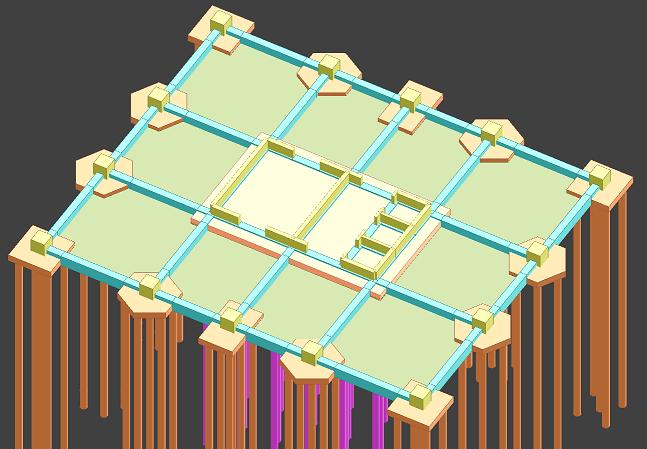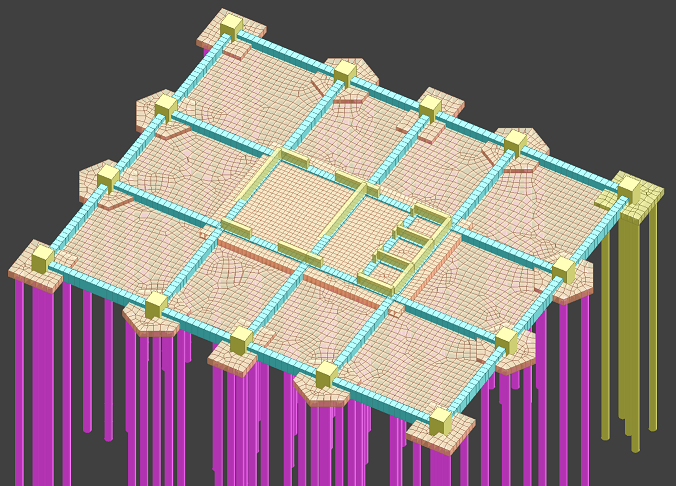日期:2011/2/25
程序按钮图标重新进行设计,通过图形更形象的体现了按钮的功能。的颜色更加丰富、醒目。按钮的提示(鼠标移停止在按钮上后显示的提示)内容更多。菜单栏上同时显示按钮,通过菜单能很容易熟悉按钮。

按钮提示
更重要的是,菜单、按钮重新进行了编排,相近的功能安排在同一位置。例如,STRAT/Prep涉及楼层的有6个命令:“楼层设置”、“选择楼层.高度”、“上一楼层”、“下一楼层”、“楼层复制”、“改变层高”。老版本中,这6个命令,分别属于视图、工具主菜单,对应按钮也散落各处。新版本同一归类到视图主菜单,按钮也集中在屏幕顶端,如下图。
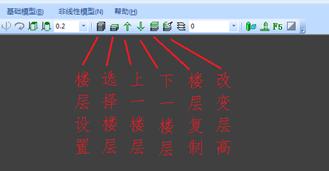
有关楼层的按钮
程序主窗口的色调可以调整。用户可以根据喜好,选择软件界面的颜色。

湖蓝色界面(程序隐含)

银色界面

Visual 2008风格界面

经典Win XP界面